 |
회전 참조
|
그래픽 영역에서 회전축을 지정할 모서리 또는 꼭지점을 선택합니다.
|
 , ,  , ,  |
X 회전 원점, Y 회전 원점, Z 회전 원점 |
회전 원점의 좌표계 값을 지정합니다(바디를 회전할 기준점). 기본값은 선택한 바디의 경계 상자 중심 좌표입니다. |
 , ,  , ,  |
X 회전 각도, Y 회전 각도, Z 회전 각도 |
X, Y, Z 축을 중심으로 회전하는 각도 값을 지정합니다. |
 |
각도
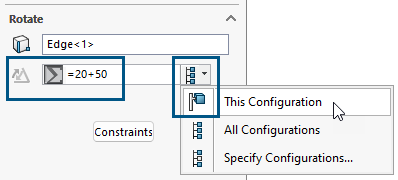
|
회전 참조  로 모서리를 선택하면 사용할 수 있습니다. 회전 치수를 지정합니다. 수식을 입력하여 치수를 제어하고 수식이 적용되는 설정을 지정할 수 있습니다. 로 모서리를 선택하면 사용할 수 있습니다. 회전 치수를 지정합니다. 수식을 입력하여 치수를 제어하고 수식이 적용되는 설정을 지정할 수 있습니다.  를 클릭하여 선택한 요소를 따라 치수를 뒤집습니다. 를 클릭하여 선택한 요소를 따라 치수를 뒤집습니다. |
| |
오일러의 각도 회전( , ,  및 및  회전 각도 필드 끄기) 회전 각도 필드 끄기) |
Yaw, Pitch, Roll 값을 지정하는 순서에 상관없이 동일한 회전 결과를 제공합니다. |
 , ,  , ,  |
반대 방향 Yaw, 반대 방향 Pitch, 반대 방향 Roll(값에 대한 변수 또는 수식을 사용하는 경우 사용할 수 없음) |
지정한 오일러의 각도 값 방향을 바꿉니다. |
| |
Yaw(좌우), 피치(상하), Roll(꼬임)
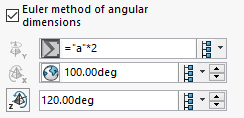
|
오일러 각도 값(도 단위)을 지정합니다.
수식, 글로벌 변수, 치수 대화 상자에서 작성한 수식 또는 변수로 값을 제어할 수 있습니다. 수식이나 변수에 액세스하려면 =를 입력하고 메뉴에서 글로벌 변수, 함수 또는 파일 속성을 선택합니다. 수식 또는 변수를 입력하고 수락  합니다. 합니다.
수식 및 값 표시 설정/해제  또는 글로벌 변수 및 값 표시 설정/해제 또는 글로벌 변수 및 값 표시 설정/해제  를 클릭하여 수식, 변수 또는 값을 표시할 수 있습니다. 를 클릭하여 수식, 변수 또는 값을 표시할 수 있습니다.
이러한 수식을 설계 변수 테이블에 추가하고 여기에서 제어할 수도 있습니다.
|
 , ,  , ,  |
현재 설정, 모든 설정, 설정 지정 |
값이 설정에 적용되도록 지정합니다. |